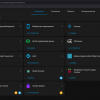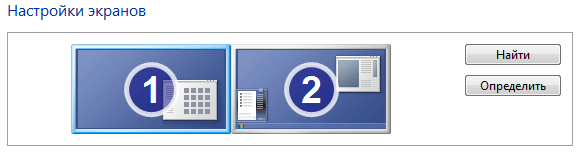
Доброго времени суток, уважаемые читатели. Прочитав одну статью о второй жизни старых машин решил Вам рассказать один очень простой, но действенный способ, как сделать с одного ПК — два. Я уверен, многие это уже знают и даже знают несколько программ от разных разработчиков по этой теме, которые дублируют работу Windows и.т.д.
Я же предложу способ, в котором 2-й ПК будет независимым (ну почти независимым, так как если выключить/перезагрузить физический ПК – естественно второй наш виртуальный тоже вырубится). Но пока работает физический — второй ПК будет полностью работоспособным и вполне производительным.
Это неплохой способ очень дешево организовать рабочее место, которое при этом не будет занимать места в квартире, например для жены, которая иногда хочет полазить по Интернету, в то время, пока Вы заняты на основном ПК.
Что нам нужно для этого:
1. Главный ПК с Windows (наш новый ПК может быть с любой ОС, но главный только с Windows);
2. Телевизор с поддержкой HDMI и соответственно сам HDMI-кабель (также работает и на старых телевизорах с тюльпанами, но, учитывая качество воспроизведения, сложно говорить о целесообразности);
3. Пара беспроводной клавиатуры и мыши, желательно имеющую 1 базу (которая будет работать только для нашего 2 ПК, первая пара может быть проводной);
4. VMware (думаю, тут все её хорошо знают).
Приступим:
Подключаем ТВ к ПК с помощью HDMI. Тут (Панель управления — Оформление и персонализация — Экран — Разрешение экрана) настраиваем так, чтобы работали 2 экрана.
Создаем виртуальную машину в VMware, а если у Вас уже есть рабочая виртуальная машина, можно использовать её.
Единственное что нужно отредактировать, это файл настроек. Причина редактирования состоит в том, что по умолчанию VMware не дает возможность отсоеденить от главной ОС usb hid-устройство (нет даже в списке выбора)
В файле настроек виртуальной машины *.vmx добавляем 2 строчки:
usb.generic.allowHID = "TRUE"
usb.generic.allowLastHID = "TRUE"
Таким образом, в списке USB-устройств появится Ваша вторая пара беспроводной клавиатуры и мыши. Выбрав её, она отключится от главного ПК и будет работать в нашей виртуальной машине, не мешая работе основного ПК.
Осталось перетянуть на 2-й экран нашу машину и развернуть её там.
Готово.
Да, Вы естественно можете сказать, что это глупость или баловство, что намного лучше купить MiniX или нормальный системник. Но иногда просто нет желания тратиться на ещё одну рабочую станцию, так как, например, она редко нужна. У меня в свое время на такой машине брат работал в 3Dmax и вполне был доволен, учитывая разрешение моего ТВ 1920*1080 работалось ему куда удобнее, чем на маленьком экране.
Автор: bmmshayan